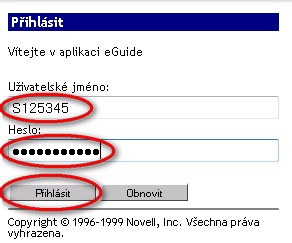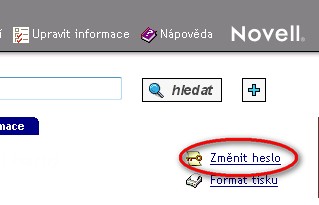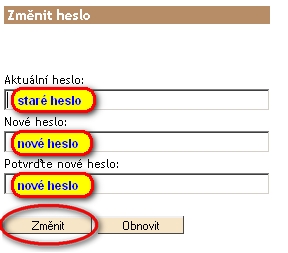Na stránce http://mamut.ujep.cz se nejprve přihlašte (uvodnim heslem do STAGu, tj x a rodne cislo). Pokud toto úvodní heslo nefunguje, použijte nejprve funkci pro změnu hesla integrovanou do webového rozhraní pro studentský e-mail. Její použití je popsáno zde. 1). A k přihlášení použijte toto nové vámi změněné heslo.
Klikněte na volbu Upravit informace.
Klikněte na volbu Změnit heslo.
Zadejte staré heslo a dvakrát nové heslo (nepoužívejte diakritiku). Mezi poli se přepínejte klávesou Tab nebo myší - nepoužívejte Enter.
Akce by měla skončit hláškou o úspěšné změně hesla.
Na závěr se odhlašte.
Nyní máte aktivované eduroam konto a teprve teď se můžete úspěšně přihlásit k službám ověřovaným vůči eduroam (wifi, kolejnet, e-learningové systémy, proxy).
Pokud Vám na tomto návodu nebude něco jasné nebo při jeho realizaci narazíte na nějakou potíž, pište ze studentského (nebo zaměstnaneckého) e-mailu na adresu sit@rt.ujep.cz
Heslo pro síťové služby a heslo do STAGu jsou dvě různá hesla. Přehled přístupových kont a hesel najdete zde